Как работать с шаблонами WABA в Роботах Битрикс24
Шаблоны WhatsApp Business API можно автоматически отправлять с помощью Роботов и Бизнес-процессов по событию, например, когда сделка переходит на следующий этап воронки. Так можно написать клиенту первым и отвечать на его сообщения.
Чтобы отправить шаблон WABA через Бизнес-процессы, используйте наше активити. Там можно выбрать шаблон из списка и не заморачиваться с кодом.
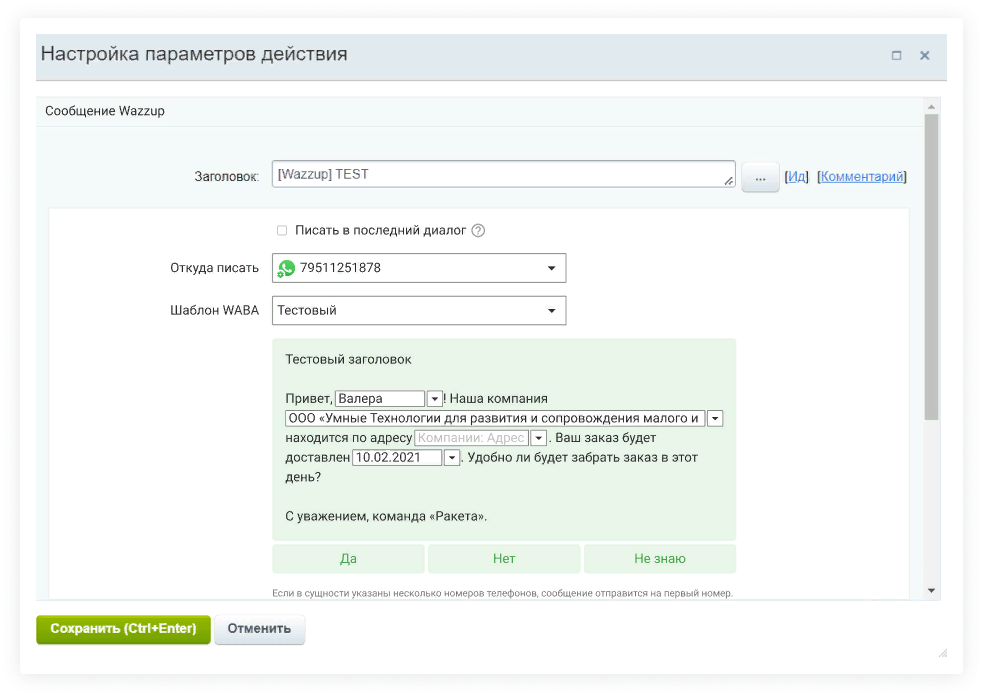
Быстрое добавление WABA-шаблонов
1. Откройте Битрикс24 и перейдите в раздел CRM.
2. В правом верхнем углу нажмите на кнопку «Роботы».
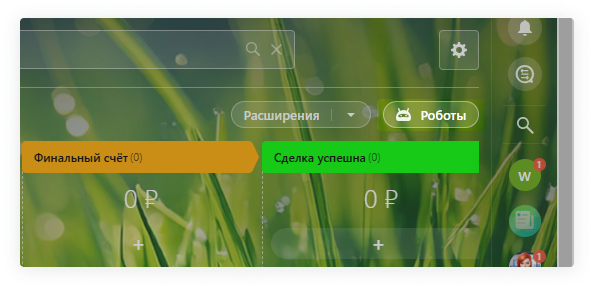
3. Выберите раздел, в который нужно добавить робота, и нажмите на «+».
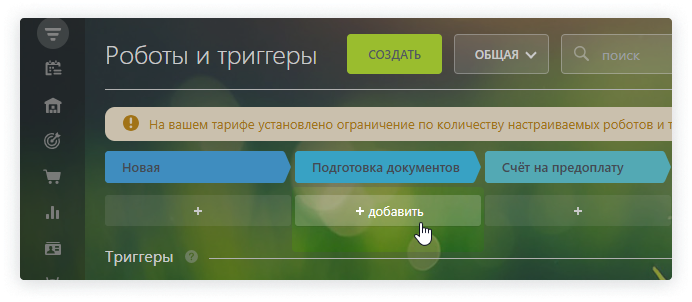
4. В появившемся окне найдите раздел «Другие роботы» → выберите «Wazzup (WhatsApp, WhatsApp Business API, Telegram и Viber) Автоматическое сообщение» → нажмите «Добавить».
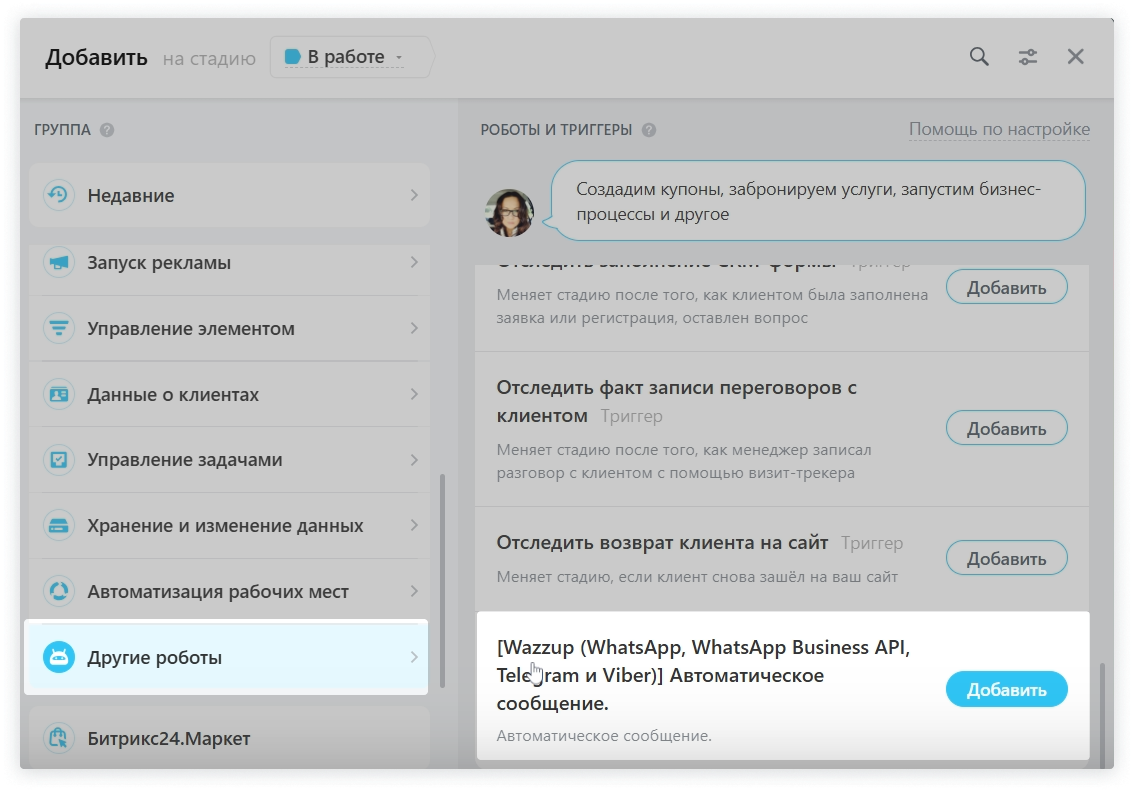
5. В новом окне настройте робота под свои задачи. Тут вы можете выбрать подходящий шаблон WABA из выпадающего списка «Шаблон WABA».
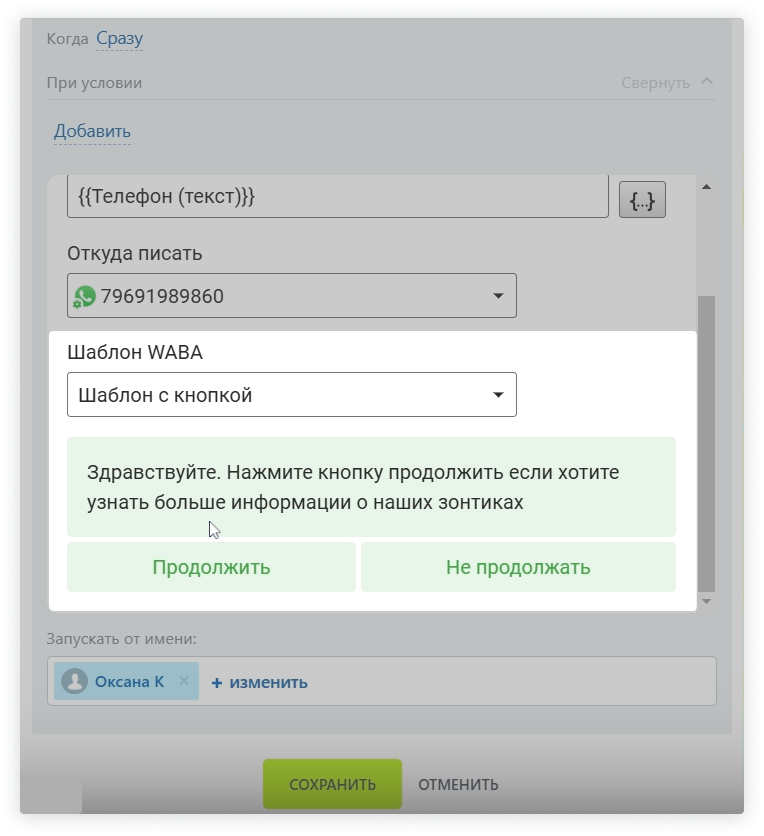
Способ добавления робота с помощью кода
Чтобы добавить в Робота шаблон WABA, нужен его код. Код появится в личном кабинете, когда шаблон пройдет модерацию:
1. Перейдите в «Шаблоны» → вкладка «Шаблоны WABA».
2. Нажмите на «карандаш» в строке с нужным шаблоном → откроется редактор шаблона, в котором находится код.
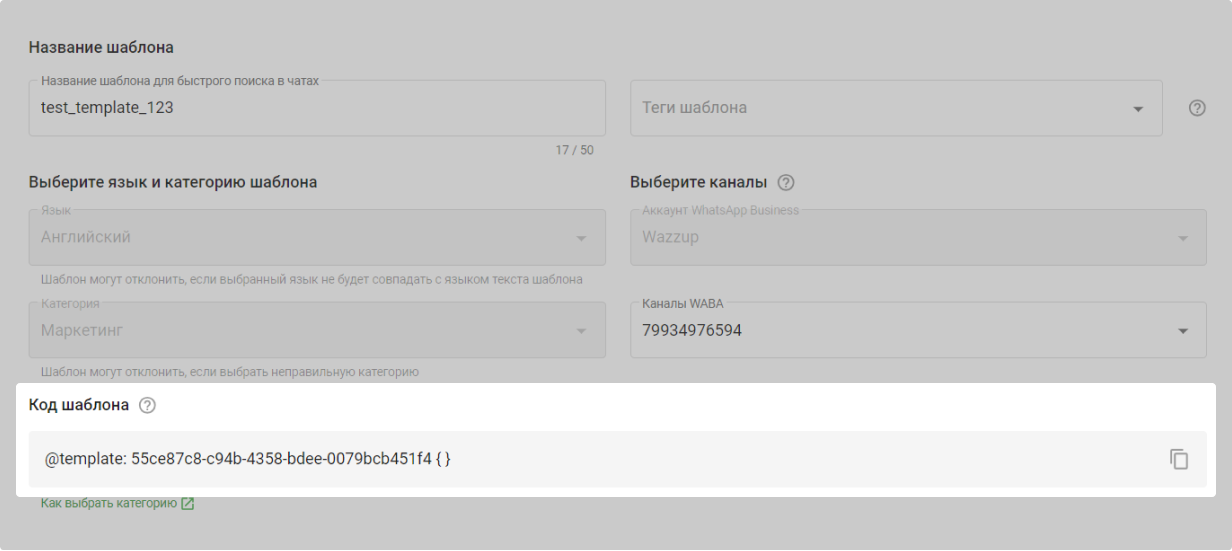
Скопируйте код. Дальше всё зависит от того, какой у вас шаблон.
Текстовый шаблон без переменных и вложений
Код шаблона выглядит так: @template: 2a6b105a-54d6-4a2b-9749-1a75188b102e { }
В нем не надо ничего менять: просто скопируйте и добавьте. Дописывать что-то к шаблону тоже не нужно — тогда сообщение не уйдет.
Шаблон с переменными
Если у вас шаблон с переменными, нужно заполнить их значениями полей Битрикс24 или текстом. Чтобы в сообщения подтягивались значения полей CRM:
1. Удалите текст headerVarN, bodyVarN внутри квадратных скобок. Сами скобки оставьте, как есть.
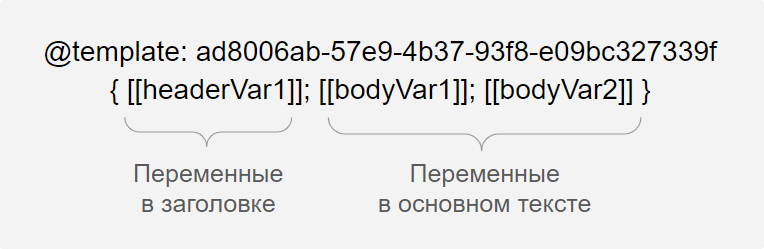
2. Оставьте курсор внутри скобок. Нажмите на три точки справа → выберите из списка сущность и поле, значение которого хотите подставлять в переменную. Должно получиться так: [[{{поле}}]].
Допустим, мы хотим отправлять клиентам такой шаблон:
Здравствуйте, headerVar1. Как у вас дела?
Мы общались с вами ранее. Удобно сейчас по Zoom поговорить?
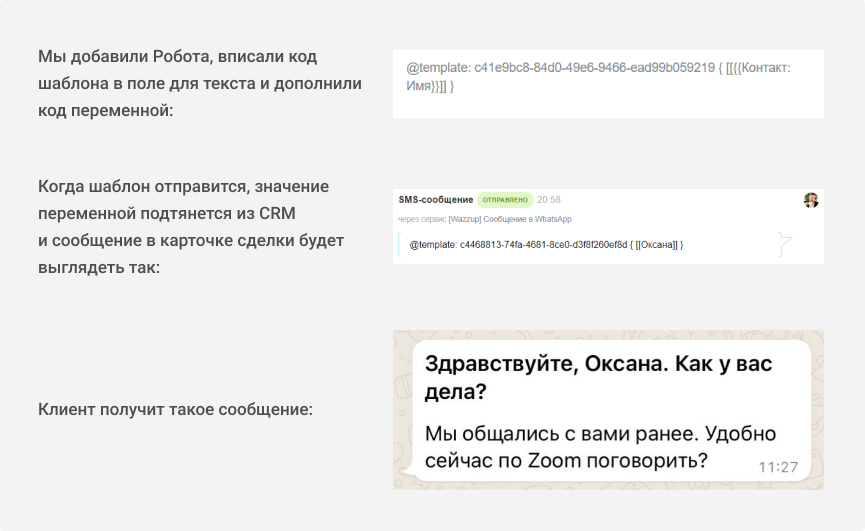
Чтобы заполнить переменную текстом, вместо headerVarN и bodyVarN в скобках напишите необходимый текст. Должно получиться так: [[хороший текст]].
Если вдруг надумаете с помощью этого лайфхака делать рассылки — сильно не балуйтесь. Иначе клиенты будут жаловаться на спам и WhatsApp заблокирует шаблон.
Допустим, мы хотим отправлять шаблон:
Здравствуйте!
Общались с вами по поводу bodyVar1.
С наилучшими пожеланиями,
Компания креативного нейминга «Убедительно и точка».
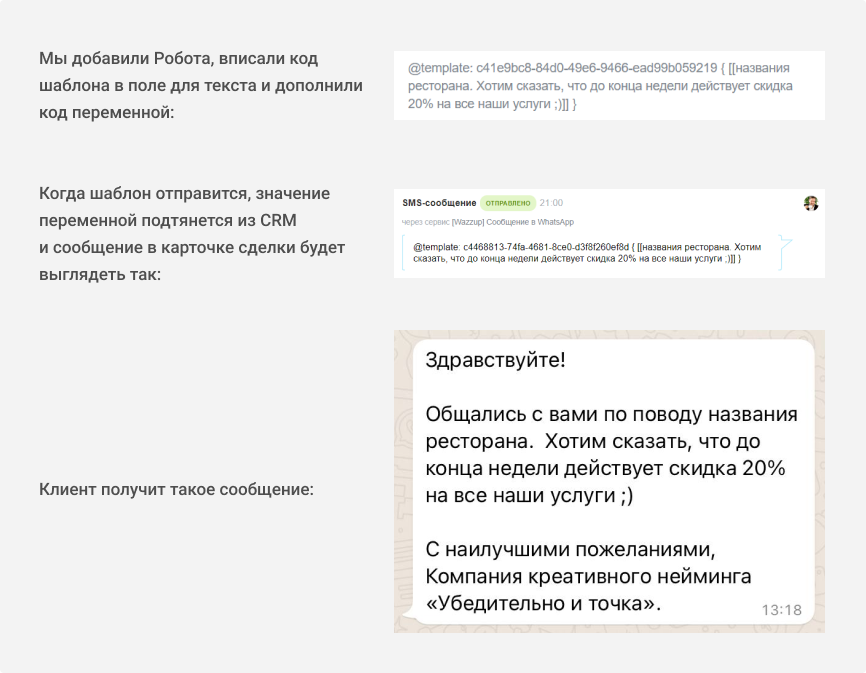
Шаблон с медиа: картинками, видео и документами
Чтобы прикрепить медиа, добавьте вместо headerContentUrl ссылку на файл. Используйте прямую ссылку на файл — не подойдут те, которые ведут на Google Диск, Яндекс.Диск или другое облачное хранилище.
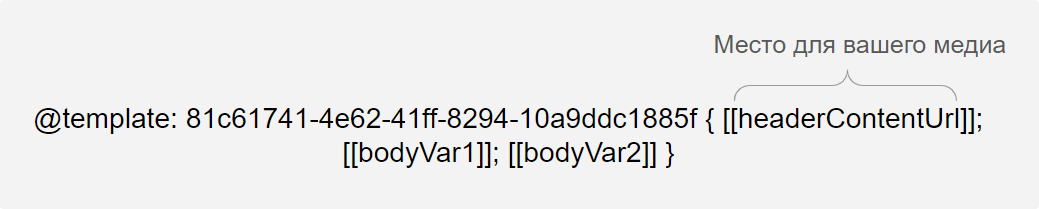
Отправьте файл через чат Wazzup на свой номер или номер клиента. Сервис обработает файл и присвоит ему ссылку.
Кликните по картинке правой кнопкой мыши → скопируйте URL картинки.
Получится как-то так:
https://store.wazzup24.com/c4d2f98d9b3d75d1a8e8d760343c26cc66495ea4
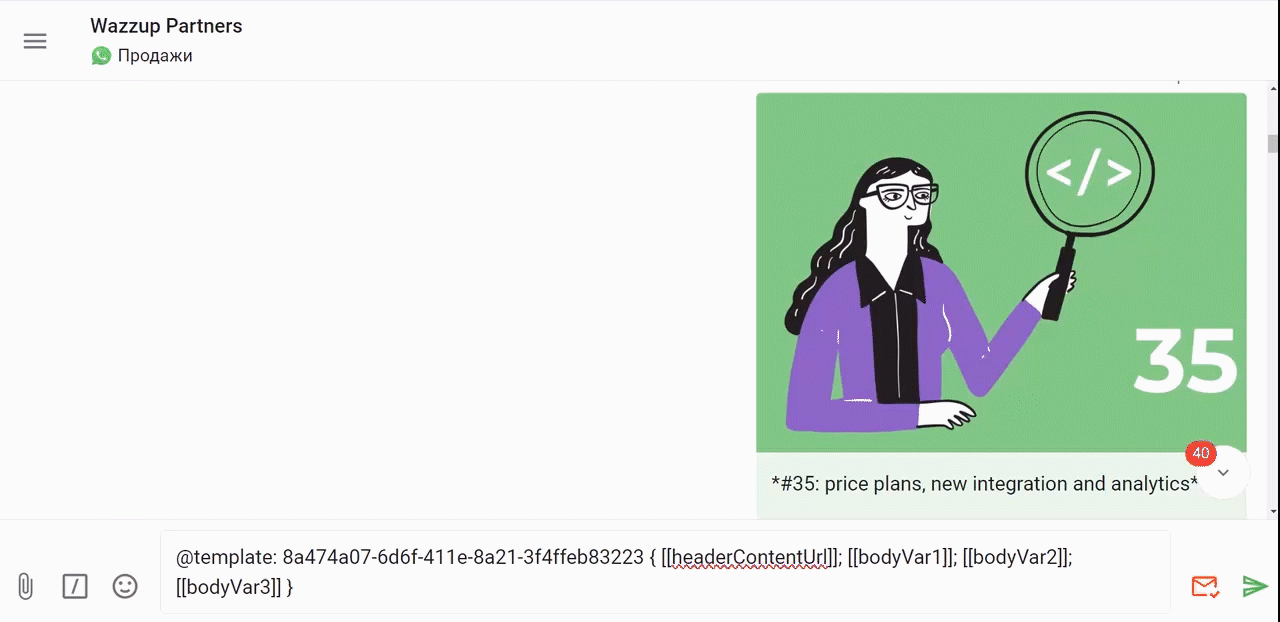
Убедитесь, что ссылка рабочая и ведет на нужный файл. Если в шаблоне будет нерабочая ссылка — сообщение не отправится. В карточке сделки оно отобразится как сообщение с ошибкой, а в чатах Wazzup будет показываться с красным крестиком
Добавить можно только тот тип медиа, который вы выбрали при создании шаблона. Например, если вы согласовали шаблон с изображением, прикрепляйте только картинки — отправить видео или документ не получится.
Если нужно проверить, какой тип медиа можно прикрепить к сообщению, зайдите в раздел «Шаблоны WABA» → нажмите на «карандашик» в строке с шаблоном → посмотрите тип в заголовке шаблона.
Допустим, мы хотим отправлять клиентам сообщение с медиа:
headerContentUrl
Здравствуйте, bodyVar1!
Сами в шоке, но ваш багаж улетел в bodyVar2! Мы отправим его в нужное место следующим же рейсом. Пожалуйста, напишите ответным сообщением адрес доставки, и наш курьер доставит его в целости и сохранности.
Приносим извинения, мы так больше не будем.
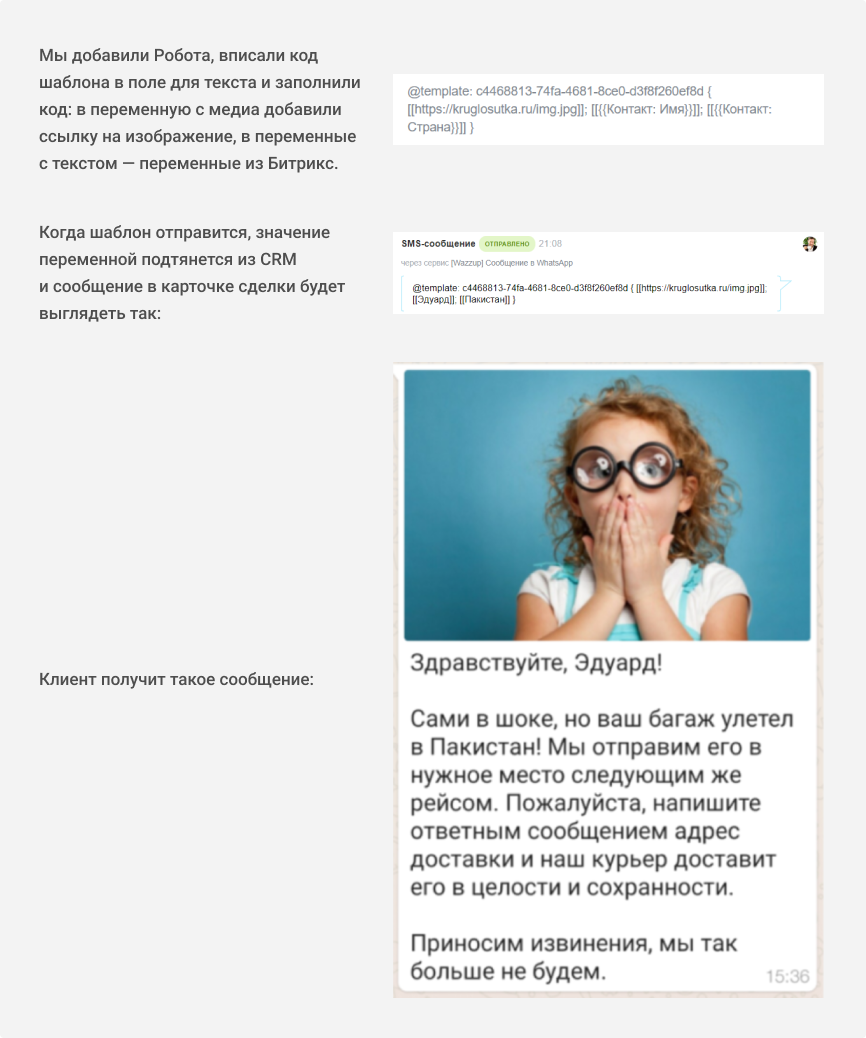
Шаблон с кнопками: как заполнить переменную в ссылке
В самой кнопке уже прописана часть ссылки. Поэтому вместо buttonVarN добавьте в скобки только недостающую часть ссылки из поля Битрикс24.

1. Удалите текст buttonVarN внутри квадратных скобок. Сами скобки оставьте, как есть.
2. Оставьте курсор внутри скобок. Нажмите на три точки справа → выберите из списка сущность и поле, значение которого хотите подставлять в переменную. Должно получиться так: [[{{поле}}]].